Günümüzde internette Spam adı altında birçok mail, kişilere yada firmalara zarar verebilecek içeriklerle gönderiliyorlar. Bu tarz maillerin önünü kesmek şu andaki teknoloji ile hala güç görünüyor ama kullandığımız firewall ya da benzeri yazılım – donanım lar ile korunmamızı sağlıyoruz. Peki firmamıza ait Mail Server dan giden her mail için firmamızın güvenilirliğini ortaya koyan ve bilgi güvenliği sağlayan bir yapı kullanıyor olsak kendimizi daha iyi hissetmezmiyiz? Bugünki yazımızda kendi kurduğumuz bir sertifika server yardımıyla client bilgisayarların sertifikalı mail gönderimini gerçekleştireceğiz.
Not: Yapınızda bir Sertifika Server kurulumundan sonra aşağıdaki işlemleri gerçekleştirebilirsiniz.
1. Start > Programs > Administrator Tools > Certification Authority
2. CA den Certificate Templates > sağ klik > Manage i seçiyoruz.
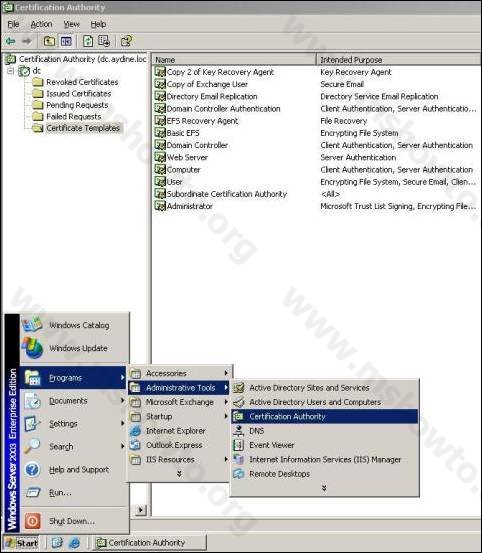
Şekil-1
Açılacak yeni pencerede sağ taraftan Exchange User ı bulup üzerinde sağ klikleyelim ve Dublicate Template i seçelim.
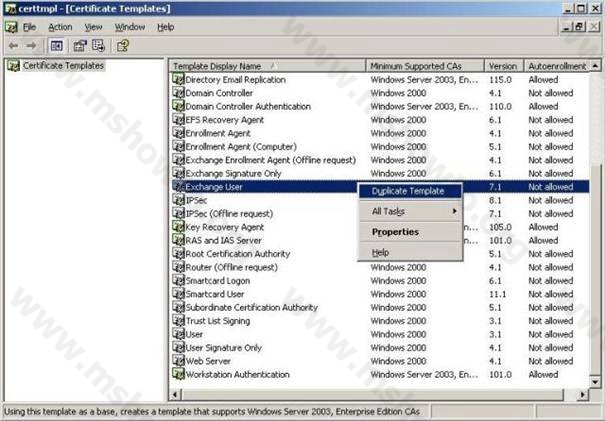
Şekil-2
Copy of Exchange User adında bir template yaratmış olduk. İsterseniz bu ismi dilediğiniz şekilde değiştirebilirsiniz. Şimdi sıra bu template in özeliklerini düzenlemeye geldi.
Şekil-3 deki Publishing All Certificates in Active Directory kısmını seçmemiz gerekli çünkü Exchange 2003 ün kullandığı Global Address List Active Directory üzerinden çalışıyor. Bu kısmı seçerek sertifikanın Active Directory de de olması sağlanmış oluyoruz.
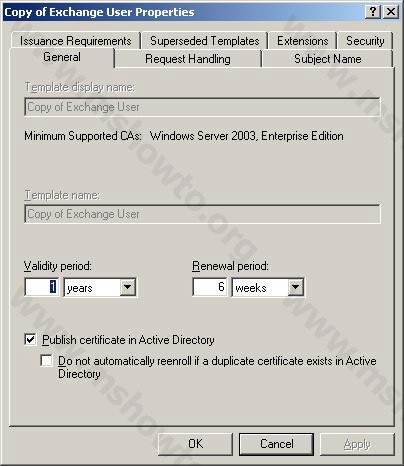
Şekil-3
Template e devam ediyoruz. Request Handling tabında Signature and Encryption seçeneğini seçerek amacımızın hem imzalamak hem de mesajın kriptolanması olduğunu belirtiyoruz.
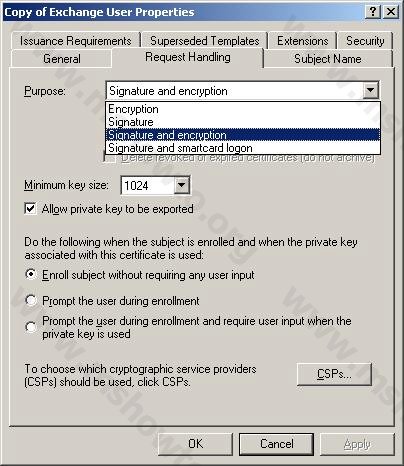
Şekil-4
Sertifika kaybolursa sonradan kurtarabilelim diye Archive Subjects Encryption Private Key seçeneğini de kullandık. Enroll Subject Without Requiring Any User Input ile kullanıcının müdahalesine gerek olmadan sertifikasının istenmesi ve makinesine kurulabilmesini sağlıyoruz.
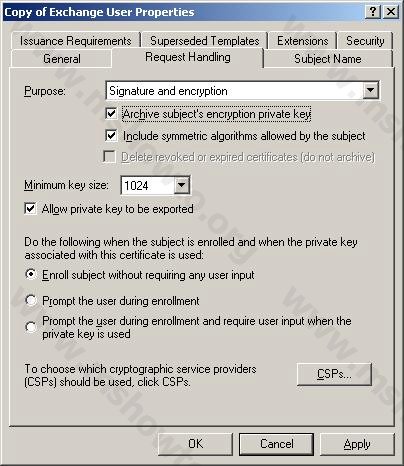
Şekil-5
Şekil-6 daki gibi özel sertifikanın Subject kısmına kullanıcının E-mail adresini eklemek mutlaka gerekiyor.
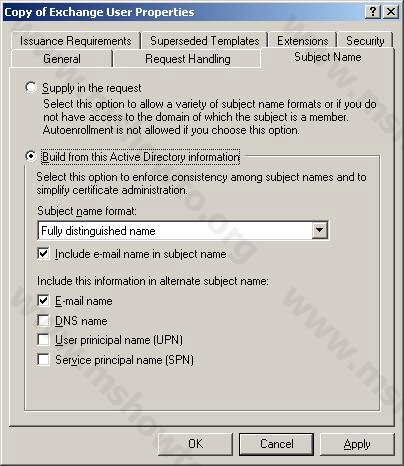
Şekil-6
Mevcut Exchange User template in ileride kullanılmayacağından emin olmak için yeni yarattığımız şablonla birleştiriyoruz. (Supersede).
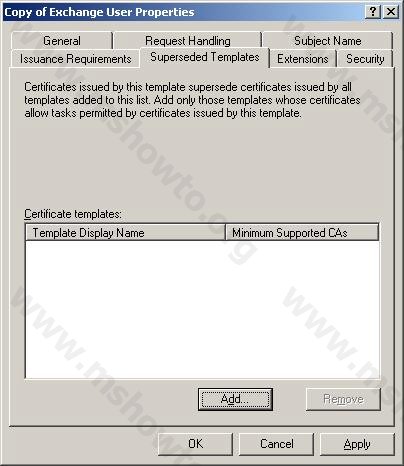
Şekil-7
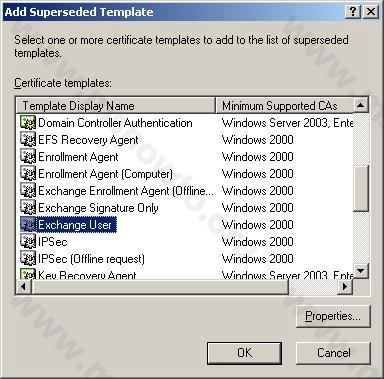
Şekil-8
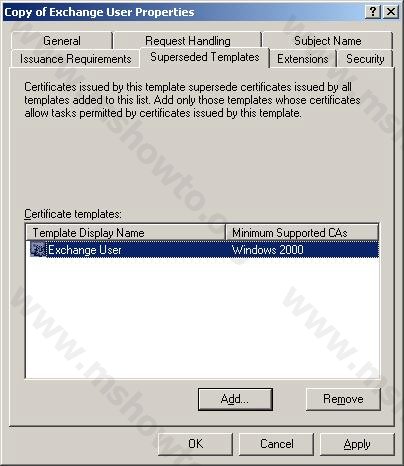
Şekil-9
Bütün kullanıcıların sorunsuz bir şekilde yeni sertifikayı alabilmeleri için Security tabında Authenticated Users için izinleri Şekil-10 daki gibi ayarlayalım.
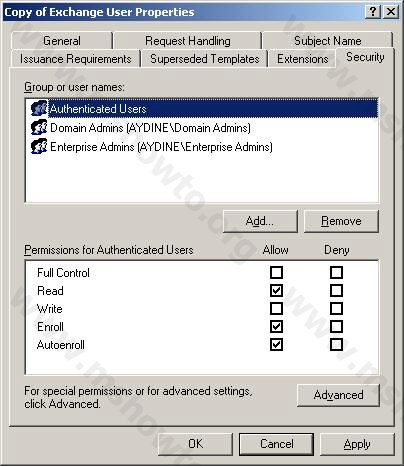
Şekil-10
Son durumda yarattığımız template in Şekil-11 deki gibi listeye eklenmiş olması gerekiyor.
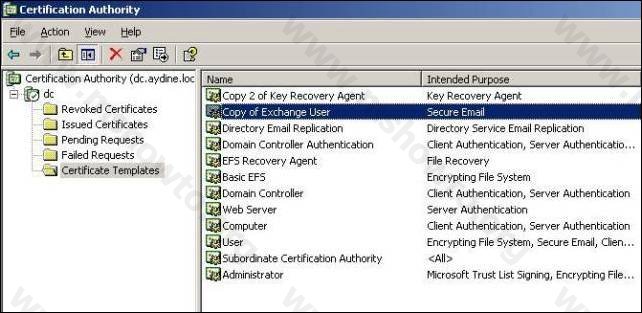
Şekil-11
Şimdi ise Start > Programs dan Active Directory Users and Computers > Domain üzerinde etkili olan Grup Policy i açıyoruz. Şekil-12 deki gibi kullanıcıların sertifika isteyip kendi makinelerine kurmaya zorluyoruz.
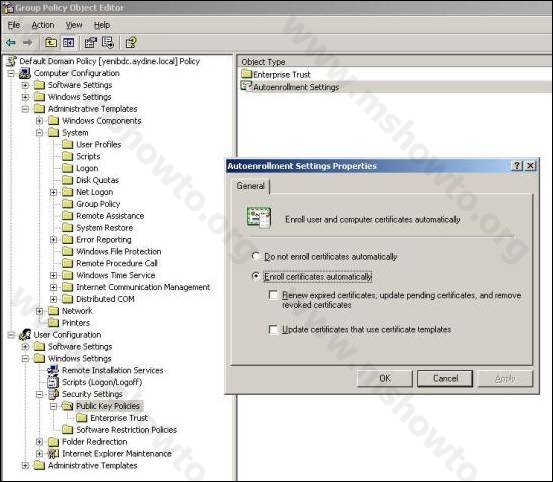
Şekil-12
Artık Client in bilgisayarına geçip CA den sertifika talebinde bulanacağız.
Not: Bu adımdan sonraki işlemler Client bilgisayar tarafında yapılacaktır.
http://server_adi/certsrv diyerek Sertifika Server dan sertifika talep edelim.
Request a Certificate i seçelim.
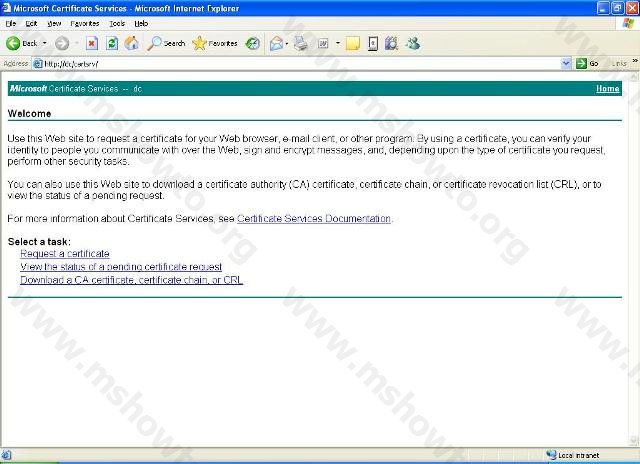
Şekil-13
Advanced Certificate Request i seçelim.
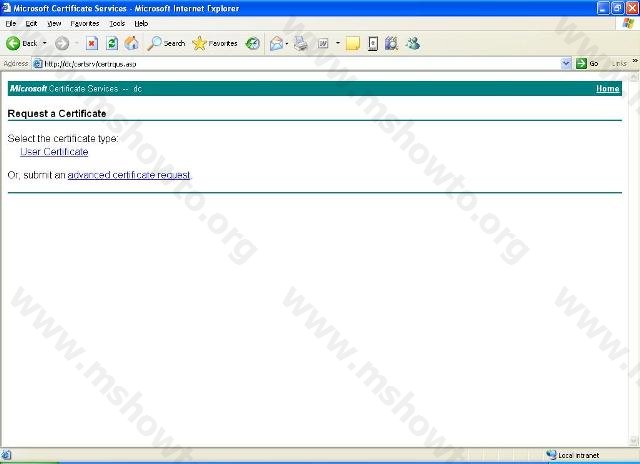
Şekil-14
Create and Submit a Request to this CA i seçelim.
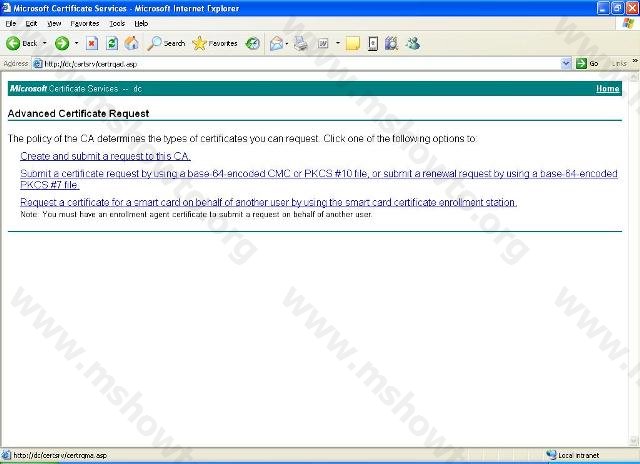
Şekil-15
Gelen uyarıyı YES diyerek kabul edelim.
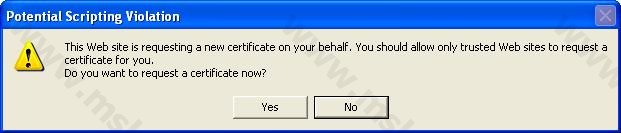
Şekil-16
Install this Certificate i klikleyelim.
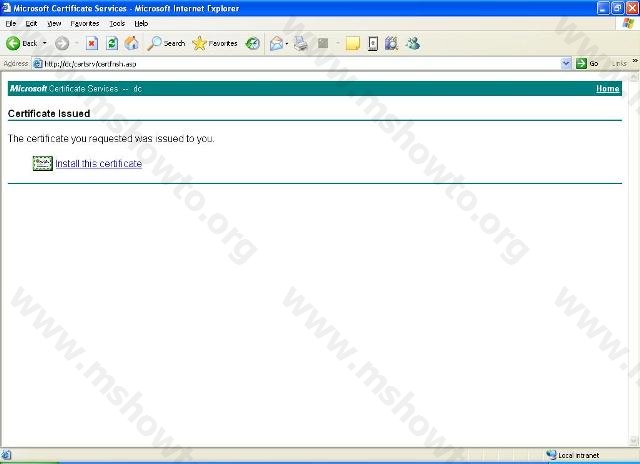
Şekil-17
YES diyerek son adımı tamamlayalım.
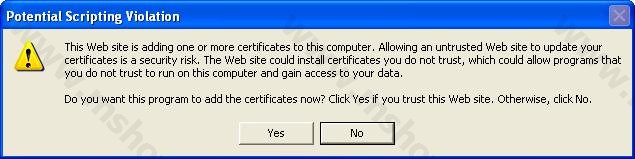
Şekil-18
Bu şekilde client a CA de yarattığımız sertifikayı yükleme işlemini tamamlamış olduk. Artık sıra yine Client tarafında Outlook yapılandırmasına geldi.
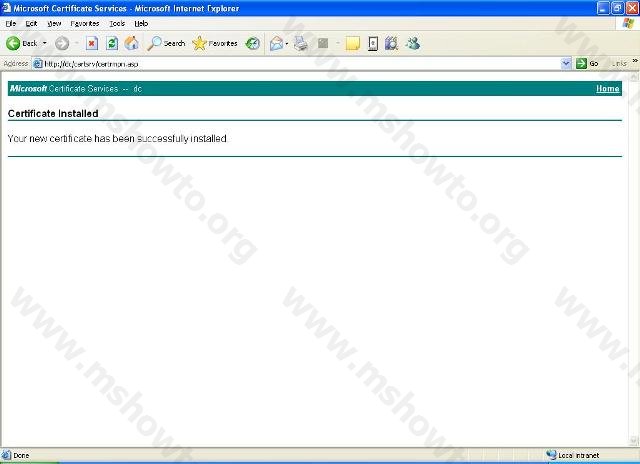
Şekil-19
Outlook > Tools > Options > Security tabına geçelim ve seçenekleri Şekil-21 deki gibi değiştirelim.
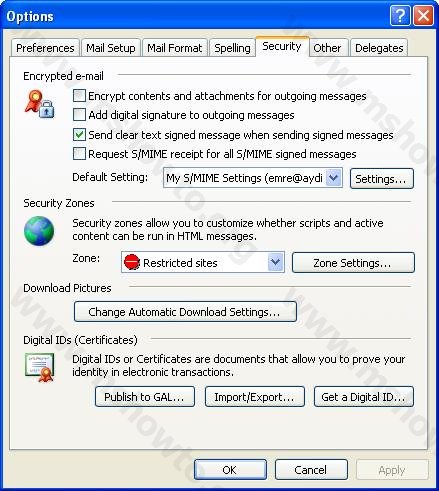
Şekil-20
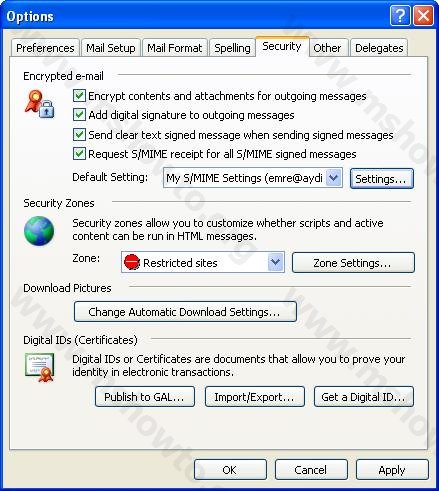
Şekil-21
Outlook üzerinden mail göndermek istediğimizde açılan pencerede karşımıza iki tane yeni buton gelecek. Bunları kullanarak daha güvenli mailler atmamız artık mümkün.
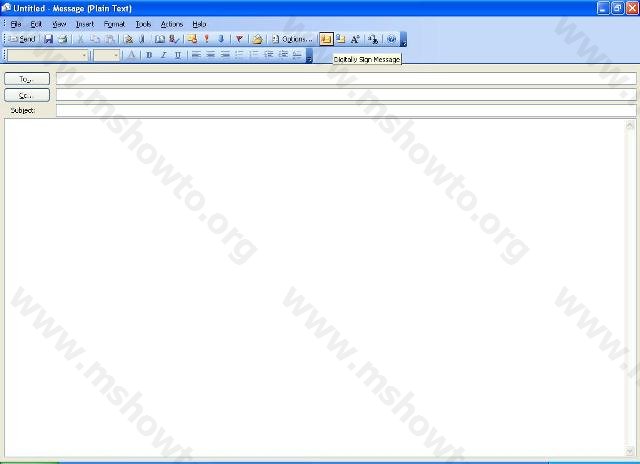
Şekil-22
Bu şekilde yapılandırmanın sonuna geldik. Networkünüzdeki clientların ne yapmaları gerektiğini anlatan ufak bir mail ile her client in bu işlemi manuel yapmasını sağlayabilirsiniz. Tabi ki her zaman olduğu gibi alternatif çözümlerde planlanabilir.


sayın emre bey bir seyahat acentam var çok sayıda mail göndermek istiyorum daha dogrusu kendimize aik mail server nasıl kurabilirim bir kaç kez araştırdım kafam karıştı 02164051920 den
ulaşabilirmisiniz